Crea fotos de collage en tu iPhone para crear imágenes hermosas y creativas para el trabajo o tu afición. ¡Aquí tienes una guía sencilla y gratuita para crear collages de fotos en tu iPhone!
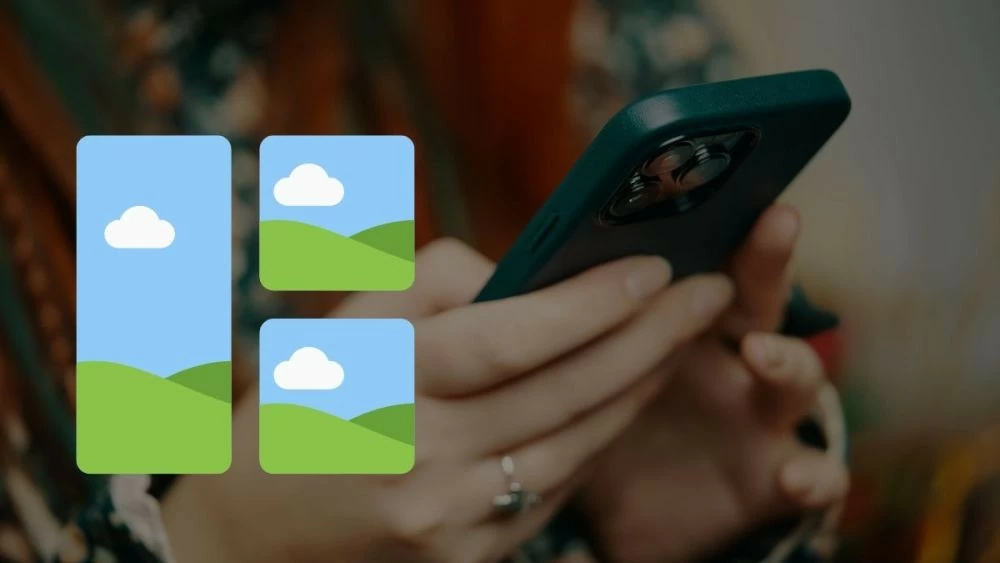 |
La forma más rápida de combinar fotos en iPhone
Para recortar fotos en el iPhone sin apps adicionales, puedes usar la función integrada en la app Fotos. Aquí tienes una sencilla guía paso a paso:
Paso 1: Primero, abre la app Atajos de Siri en tu iPhone. Ve a "Colecciones", desplázate hacia abajo y busca "Fotografía". Selecciona "Ver todo" para ver todos tus atajos de fotografía.
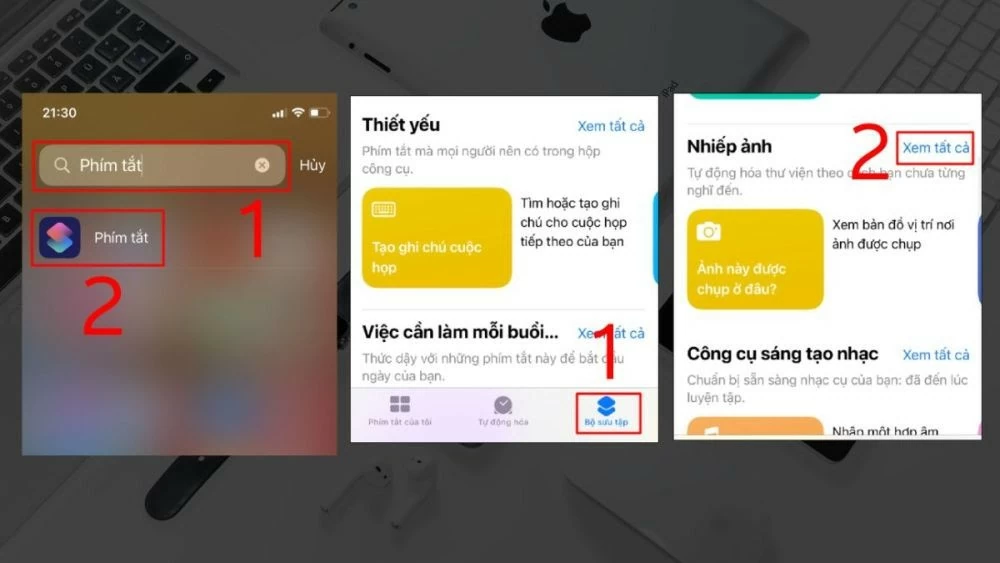 |
Paso 2: Busca y selecciona "Cuadrícula de fotos". Si no has dado permiso, pulsa "Aceptar" para continuar. A continuación, selecciona las fotos que quieres combinar y pulsa "Listo". El dispositivo combinará las fotos automáticamente y te mostrará los resultados para que puedas previsualizarlos.
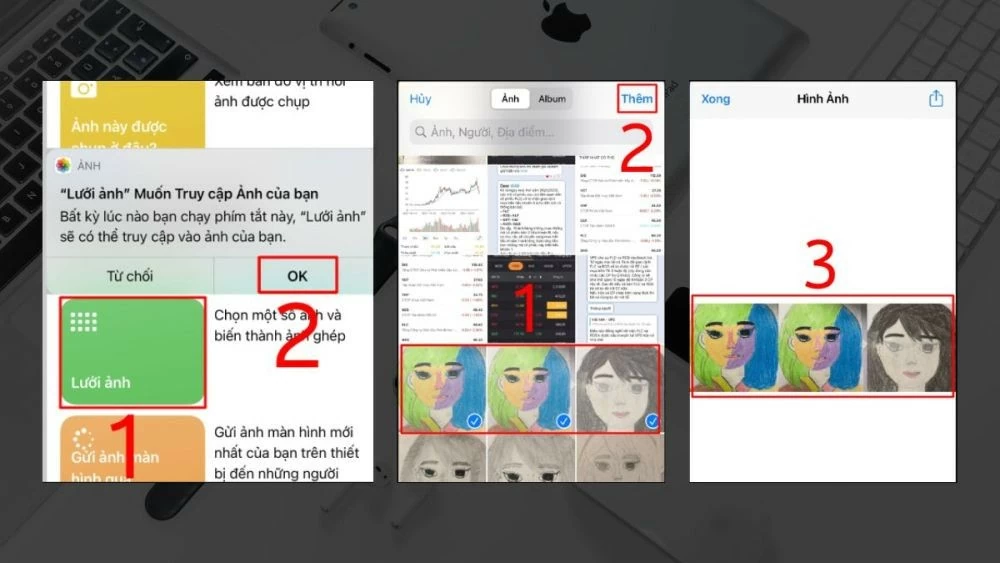 |
Paso 3: Pulsa el icono de "Opciones" en la esquina superior derecha para personalizar más. Aquí, selecciona "Guardar imagen" para guardar el collage en tu galería.
Nota: Si simplemente toca “Listo” sin seleccionar “Guardar imagen”, el collage no se guardará y deberá realizar todo el proceso nuevamente.
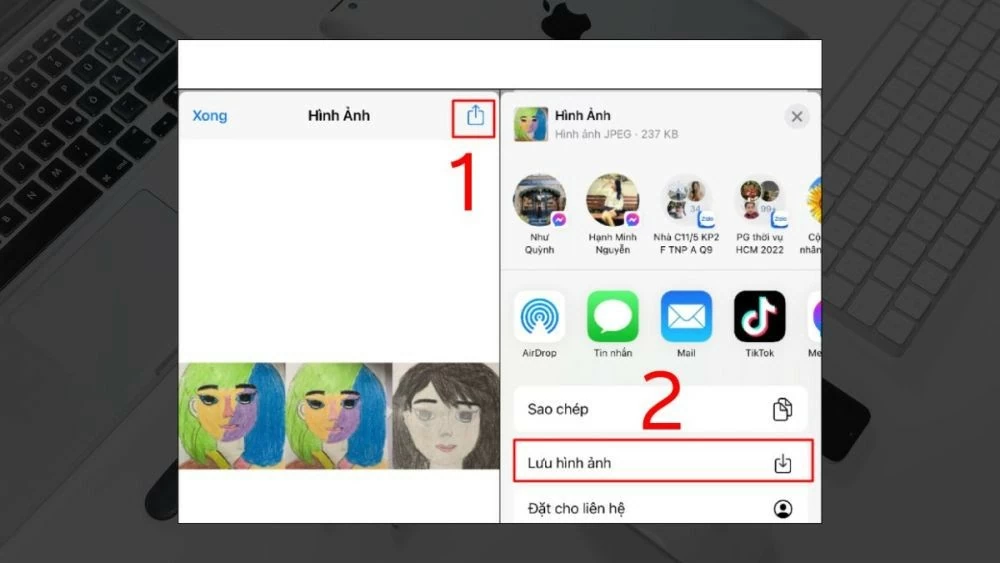 |
Instrucciones sobre cómo combinar varias fotos en un solo marco en iPhone usando CapCut
CapCut ofrece una forma creativa y flexible de editar, lo que facilita la expresión de tu personalidad. Si quieres saber cómo combinar varias fotos en una sola en el iPhone, consulta las siguientes instrucciones detalladas:
Cómo fusionar 2 fotos en 1 directamente en iPhone
Aquí tienes una guía rápida para fusionar varias fotos en una sola foto en iPhone usando CapCut:
Paso 1: Primero, abre la app CapCut y crea un nuevo proyecto. A continuación, selecciona las fotos que quieras usar. Una vez seleccionadas, pulsa el botón "Combinar" para continuar.
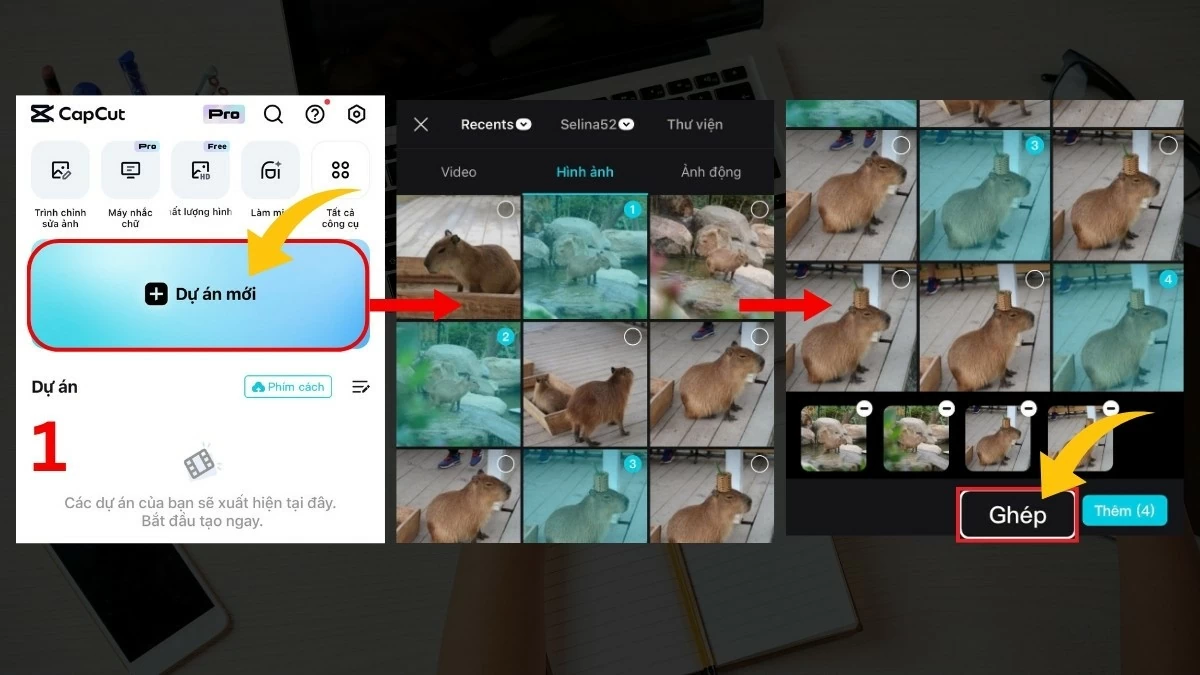 |
Paso 2: Elige la relación de aspecto y el formato de vídeo adecuados para tu proyecto. Luego, haz clic en "Continuar" y selecciona el icono del grupo de imágenes para iniciar la edición.
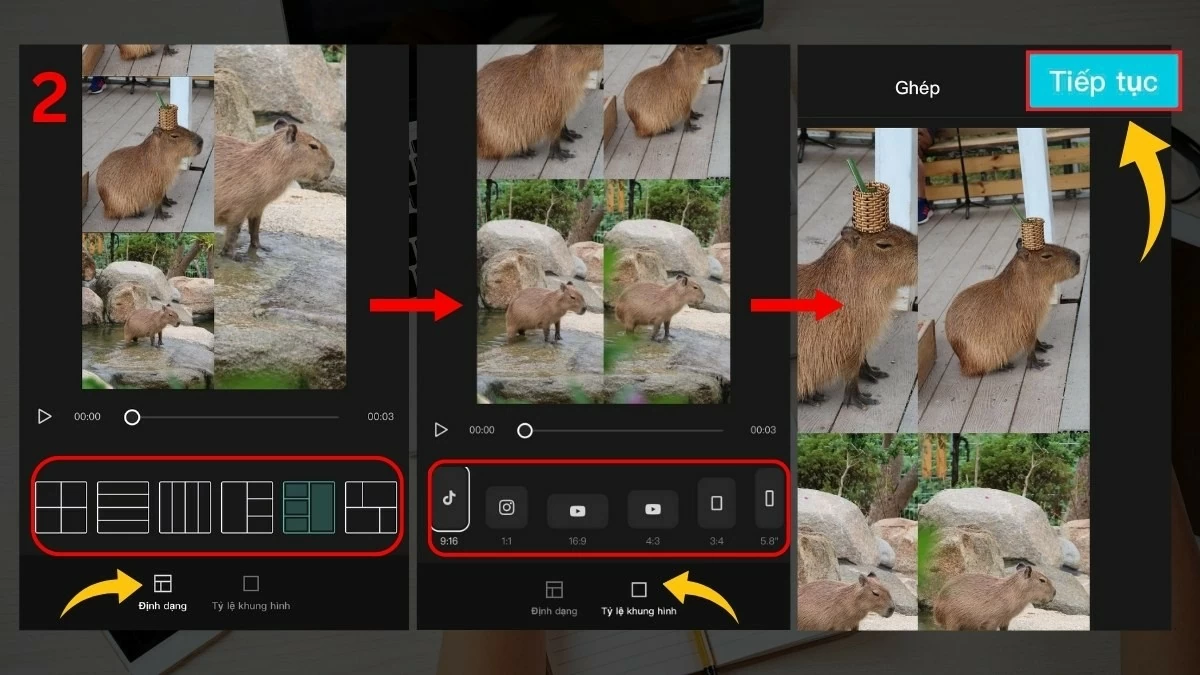 |
Paso 3: Al acceder a la interfaz de edición, edita cada foto a tu gusto. Al terminar, pulsa el icono de retroceso y selecciona "Audio" para añadir música al proyecto.
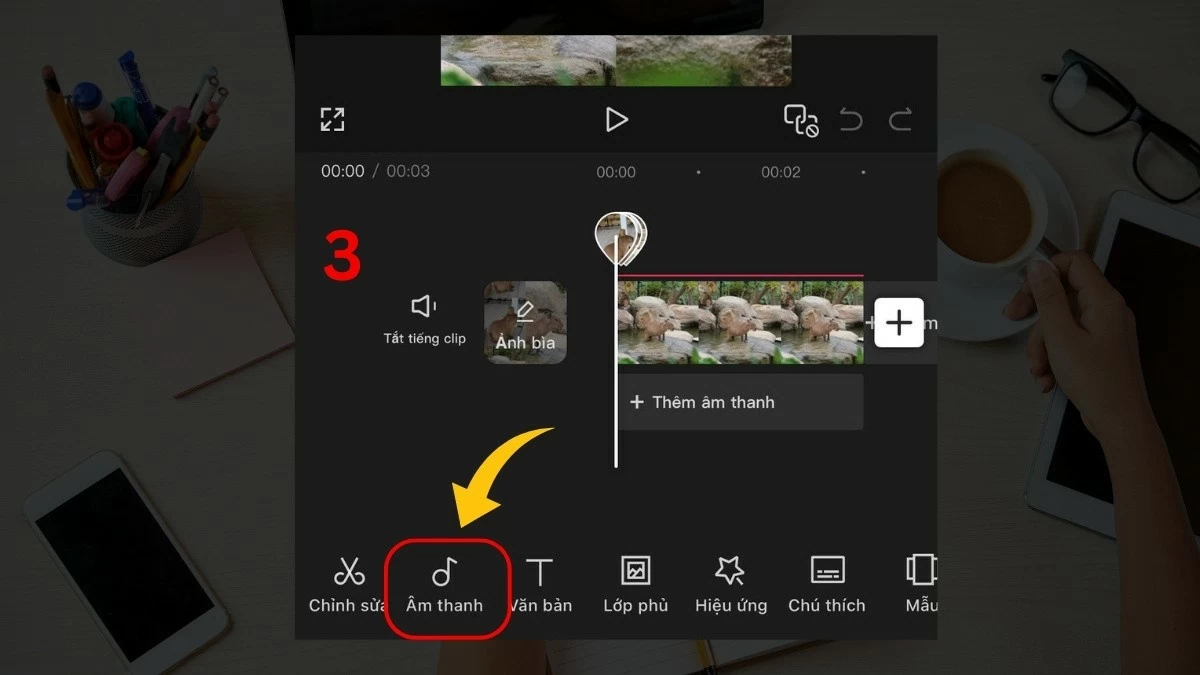 |
Paso 4: A continuación, selecciona la fuente de audio y busca la música que deseas insertar en el vídeo.
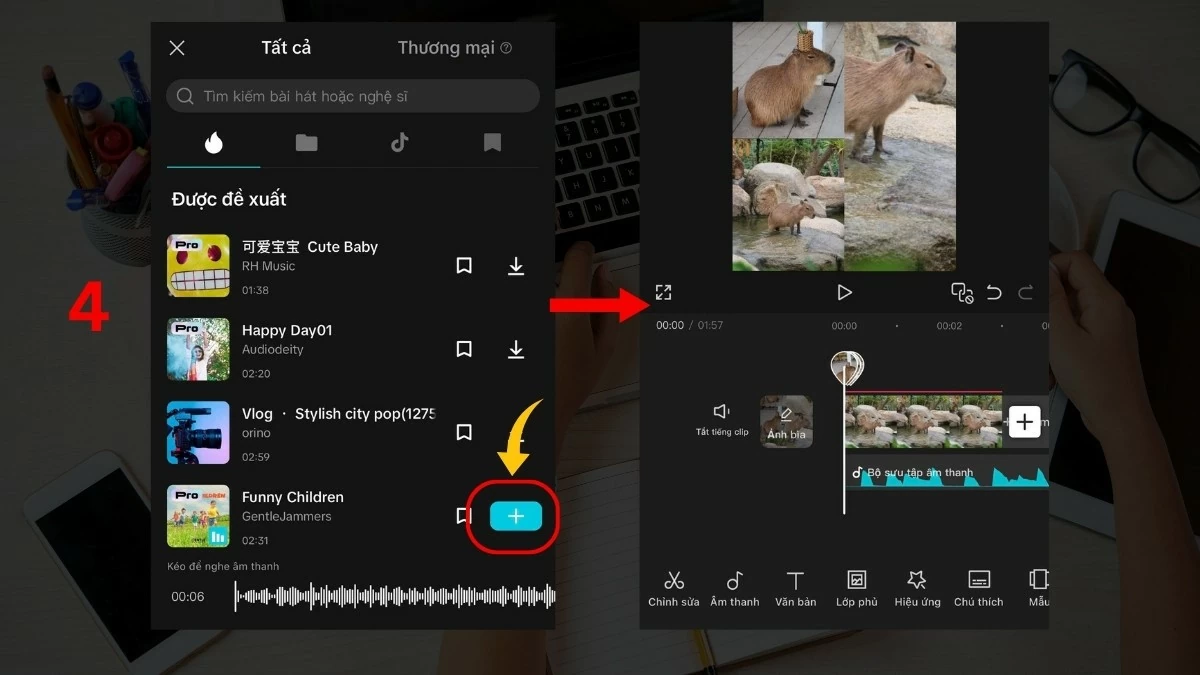 |
Paso 5: Después de completar todos los ajustes, haga clic en el icono "Exportar archivo" para guardar el vídeo editado.
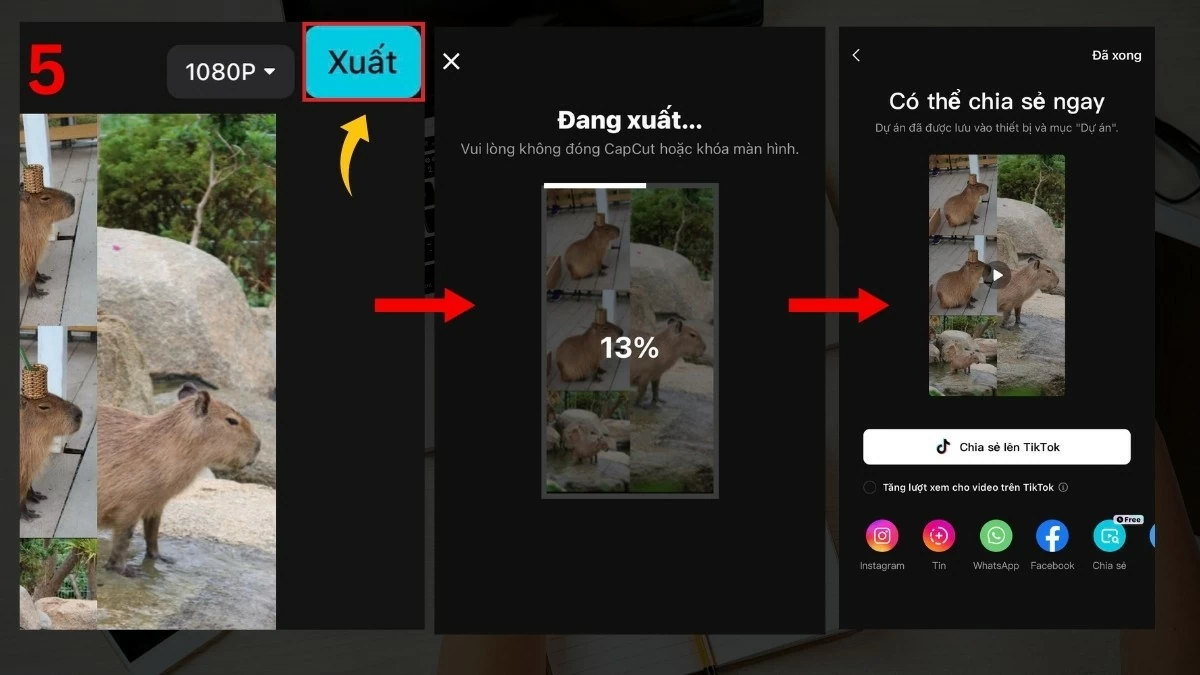 |
Cómo combinar rápidamente varias fotos en iPhone usando las plantillas disponibles
Usar una plantilla es una forma rápida y sencilla de combinar varias fotos en una sola en tu iPhone, manteniendo una estética impecable. Aquí te explicamos cómo:
Paso 1: Abra la aplicación CapCut, acceda a la sección Plantilla, seleccione la plantilla en la que desea combinar la foto y luego haga clic en "Usar plantilla" para continuar.
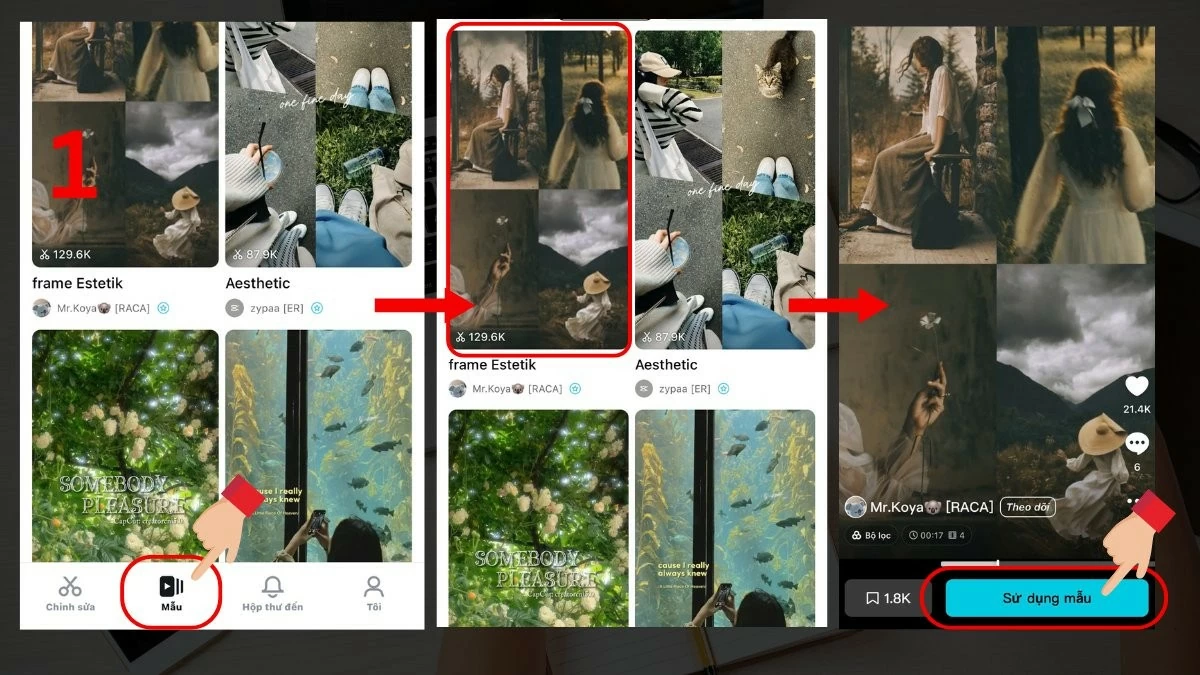 |
Paso 2: Seleccione las fotos que desea fusionar, luego haga clic en "Siguiente" para obtener una vista previa de los resultados antes de exportar el video.
 |
Paso 3: Finalmente, selecciona “Exportar” y pulsa cualquiera de las dos opciones en pantalla para finalizar y guardar tu trabajo.
 |
Al usar CapCut para fusionar fotos directamente en el iPhone, ten en cuenta que las imágenes se exportarán como videos. También puedes tomar capturas de pantalla para seleccionar fácilmente las fotos que mejor te queden.
Ya dominas la combinación de fotos en el iPhone gratis para expresar tu estilo personal y complementar tu trabajo. Aplica con flexibilidad las instrucciones para cortar y combinar objetos y personas en el iPhone usando aplicaciones, junto con tu creatividad, para crear obras satisfactorias.
[anuncio_2]
Fuente: https://baoquocte.vn/cach-ghep-anh-tren-iphone-nhanh-chong-va-vo-cung-tien-loi-290320.html




![[Foto] El heroico y encantador momento en que el vehículo blindado pasó por la Torre de la Bandera de Hanoi.](https://vphoto.vietnam.vn/thumb/1200x675/vietnam/resource/IMAGE/2025/9/2/5b07b9f62ee94db287a0ae3a27b6db51)
![[Foto] La policía bloquea el desfile en la calle Le Duan](https://vphoto.vietnam.vn/thumb/1200x675/vietnam/resource/IMAGE/2025/9/2/8f607af025d5437d828366c5e911bbda)
![[Foto] El ejército marchó orgulloso por la calle entre fuertes vítores.](https://vphoto.vietnam.vn/thumb/1200x675/vietnam/resource/IMAGE/2025/9/2/c0dc9a5121094991bd7c5a02166b3a4f)
![[Foto] Ambiente animado en la plaza Ba Dinh el Día Nacional](https://vphoto.vietnam.vn/thumb/1200x675/vietnam/resource/IMAGE/2025/9/2/c441c931800d4ff8a4a5b2ed4d4c496b)
![[Foto] Grupos del desfile despiden a la gente tras completar la misión A80](https://vphoto.vietnam.vn/thumb/1200x675/vietnam/resource/IMAGE/2025/9/2/36d202d43ecc4ca8aede59a0e99f32ed)




































































![[En vivo] Desfile y marcha para celebrar el 80 aniversario de la Revolución de Agosto y el Día Nacional 2 de Septiembre](https://vphoto.vietnam.vn/thumb/402x226/vietnam/resource/IMAGE/2025/9/2/ab9a5faafecf4bd4893de1594680b043)






















Kommentar (0)